Yazar:
Virginia Floyd
Yaratılış Tarihi:
14 Ağustos 2021
Güncelleme Tarihi:
1 Temmuz 2024

İçerik
AirDrop, dosyaları (resimler, kişiler, belgeler ve daha fazlası dahil) bir Apple aygıtından diğerine hızla aktarmanıza olanak tanır. Aynı zamanda, bir ağa bağlanmanız gerekmez - AirDrop, aktarım işlemi tamamlanır tamamlanmaz kapanacak olan kendi ağını oluşturacaktır. Bu hızlı, kolay ve güvenli dosya aktarım yönteminden yararlanın.
adımlar
Bölüm 1/2: AirDrop sorunları nasıl giderilir
AirDrop'u kurmak ve çalıştırmak zor olduğundan, bu makalenin başında bazı sorun giderme ipuçlarını burada bulabilirsiniz. AirDrop'u nasıl kullanacağınızı öğrenmek için sonraki bölüme gidin.
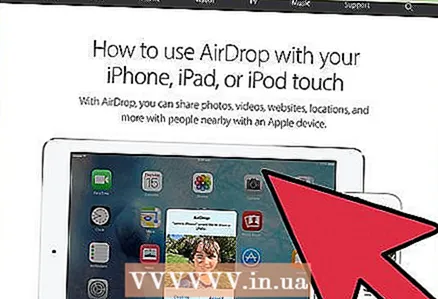 1 Cihazları yan yana yerleştirin. AirDrop, dosyaları aktarmak için normal kablosuz ağınızı kullanmaz, bu nedenle her iki cihazın da birbirine yakın olması gerekir. Optimum performans için cihazlar birbirinden 10 metre mesafede olmalıdır.
1 Cihazları yan yana yerleştirin. AirDrop, dosyaları aktarmak için normal kablosuz ağınızı kullanmaz, bu nedenle her iki cihazın da birbirine yakın olması gerekir. Optimum performans için cihazlar birbirinden 10 metre mesafede olmalıdır. 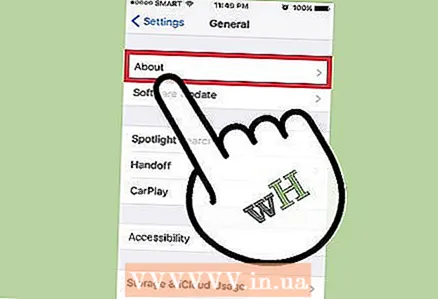 2 Cihazların uyumlu olduğundan emin olun. AirDrop, iOS aygıtları ve macOS bilgisayarlar arasında dosya aktarmanıza olanak tanır, ancak bazı minimum gereksinimleri karşılamaları gerekir.
2 Cihazların uyumlu olduğundan emin olun. AirDrop, iOS aygıtları ve macOS bilgisayarlar arasında dosya aktarmanıza olanak tanır, ancak bazı minimum gereksinimleri karşılamaları gerekir. - IOS cihazları: iPhone 5 veya üstü, iPad mini, iPad 4. nesil veya üstü, iPod Touch 5. nesil veya üstü. iPhone ve Mac arasında AirDrop kullanmayı düşünüyorsanız, iOS 7 veya üstü ve iOS 8 olmalıdır.
- Mac bilgisayarlar: iOS aygıtınız ve bilgisayarınız arasında dosya aktarmak için OS X Yosemite (10.10) veya üstü. 2012 veya daha yeni MacBook'lar ve 2012 sonu veya daha yeni iMac'ler çalışacaktır.
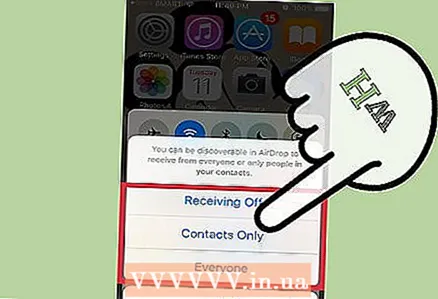 3 Görünürlük ayarlarınızı kontrol edin. AirDrop görünürlüğü kapatılırsa diğer cihazlar sizi bulamaz.
3 Görünürlük ayarlarınızı kontrol edin. AirDrop görünürlüğü kapatılırsa diğer cihazlar sizi bulamaz. - iOS - Kontrol Merkezi'ni açın ve AirDrop'a dokunun. Maksimum uyumluluk için "Herkes İçin"i seçin. Her dosya aktarımını onaylamanız gerekeceğinden güvenlik konusunda endişelenmeyin.
- macOS - Bir Finder penceresi açın ve sol bölmeden AirDrop'u seçin. Keşfime İzin Ver menüsünden Herkes'i seçin. Her dosya aktarımını onaylamanız gerekeceğinden güvenlik konusunda endişelenmeyin. Başka bir cihaza bağlanırken AirDrop penceresini açık bırakın.
 4 Bluetooth'u kapatıp tekrar açın. Bağlantı sorunlarını gidermek için bunu yapın.
4 Bluetooth'u kapatıp tekrar açın. Bağlantı sorunlarını gidermek için bunu yapın. - iOS - Kontrol Merkezi'ni açmak için ekranın altından yukarı kaydırın, ardından Bluetooth'a dokunun.
- macOS - Bluetooth menüsünü açın, Bluetooth'u kapatıp tekrar açın.
 5 Bluetooth ve Wi-Fi'nin açık olduğundan emin olun. AirDrop, kendi ağını oluşturmak için bu ağların bir kombinasyonunu kullanır. Her iki ağın da açık olduğundan emin olmak için iOS aygıtınızdaki Kontrol Merkezi'ni ve Mac'inizdeki menü çubuğunu kontrol edin.
5 Bluetooth ve Wi-Fi'nin açık olduğundan emin olun. AirDrop, kendi ağını oluşturmak için bu ağların bir kombinasyonunu kullanır. Her iki ağın da açık olduğundan emin olmak için iOS aygıtınızdaki Kontrol Merkezi'ni ve Mac'inizdeki menü çubuğunu kontrol edin. 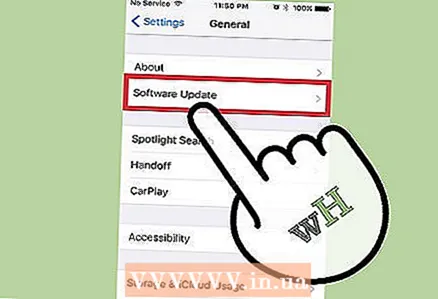 6 İlgili tüm cihazları güncellemeyi deneyin. Bazen AirDrop ile ilgili sorunlar yazılımınızı güncelleyerek çözülebilir. iOS ve macOS'u güncellemek biraz zaman alacak.
6 İlgili tüm cihazları güncellemeyi deneyin. Bazen AirDrop ile ilgili sorunlar yazılımınızı güncelleyerek çözülebilir. iOS ve macOS'u güncellemek biraz zaman alacak. - iOS - Ayarlar uygulamasını başlatın ve Genel'i seçin. "Yazılım Güncellemesi"ne tıklayın ve mevcut güncellemeleri yüklemek için ekrandaki talimatları izleyin. Bu genellikle yaklaşık 30 dakika sürer. iOS'unuzu nasıl güncelleyeceğinizi öğrenmek için bu makaleyi okuyun.
- macOS - Apple menüsünü açın ve App Store'u seçin. Genellikle mağazanın ön sayfasında bulunan en son macOS sürümünü bulun. Güncellemeyi indirin (oldukça büyük olabilir) ve yüklemek için talimatları izleyin.
 7 Çıkış yapmayı ve ardından iCloud'da (Mac'te) tekrar oturum açmayı deneyin. Mac'inize bağlanamıyorsanız, bilgisayarınızda iCloud'dan çıkış yapın ve ardından tekrar oturum açın.
7 Çıkış yapmayı ve ardından iCloud'da (Mac'te) tekrar oturum açmayı deneyin. Mac'inize bağlanamıyorsanız, bilgisayarınızda iCloud'dan çıkış yapın ve ardından tekrar oturum açın. - Apple menüsünü açın ve Sistem Tercihleri'ni seçin. iCloud> Oturumu Kapat'ı tıklayın. Çıkış işlemi tamamlandığında Apple Kimliğinizle giriş yapın.
 8 Apple Kimliğinizi kontrol edin (iOS 8.1 ve üstü). iOS 8.1 kullanıyorsanız, Apple Kimliğinde bağlantı sorunlarına neden olabilecek bir hata vardır.Ayarlar uygulamasında iCloud bölümünü açın. Apple Kimliğinizde büyük harfler varsa bağlantı sorunlarına neden olabilir. Çıkış yapın ve ardından aynı Apple Kimliği ile tekrar giriş yapın, ancak e-posta adresinizi yalnızca küçük harfle girin. Bu hatanın iOS 8.2'de düzeltildiği bildirildi.
8 Apple Kimliğinizi kontrol edin (iOS 8.1 ve üstü). iOS 8.1 kullanıyorsanız, Apple Kimliğinde bağlantı sorunlarına neden olabilecek bir hata vardır.Ayarlar uygulamasında iCloud bölümünü açın. Apple Kimliğinizde büyük harfler varsa bağlantı sorunlarına neden olabilir. Çıkış yapın ve ardından aynı Apple Kimliği ile tekrar giriş yapın, ancak e-posta adresinizi yalnızca küçük harfle girin. Bu hatanın iOS 8.2'de düzeltildiği bildirildi.
Bölüm 2/2: AirDrop nasıl kullanılır
 1 iOS cihazınızda Wi-Fi ve Bluetooth'u açın. AirDrop'u kullanmak için bu ağların her ikisine de ihtiyacınız olacak.
1 iOS cihazınızda Wi-Fi ve Bluetooth'u açın. AirDrop'u kullanmak için bu ağların her ikisine de ihtiyacınız olacak. - Wi-Fi ve Bluetooth'u açmak için, Kontrol Merkezi'ni açmak üzere ekranın altından yukarıya doğru kaydırın ve ardından Wi-Fi ve Bluetooth'a dokunun.
- iOS aygıtınız ve Mac'iniz arasında dosya aktarmak istiyorsanız, bilgisayarınızda da Bluetooth ve Wi-Fi'yi açın.
 2 Kontrol Merkezi'ni açmak için ekranın altından yukarı kaydırın. AirDrop'u etkinleştirmek için bunu yapın.
2 Kontrol Merkezi'ni açmak için ekranın altından yukarı kaydırın. AirDrop'u etkinleştirmek için bunu yapın. - 3 Bağlantı kaydırıcılarını basılı tutun. Wi-Fi, Hücresel, Uçak Modu ve Bluetooth için bir kaydırıcıdır. Tethering ve AirDrop kaydırıcıları da dahil olmak üzere bir dizi başka kaydırıcı açılacaktır.
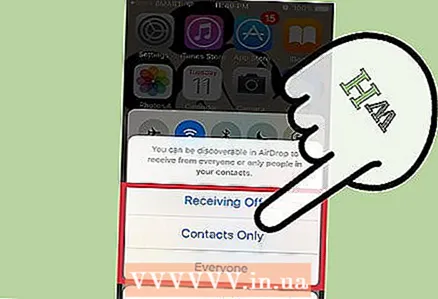 4 Bir gizlilik seçeneği belirlemek için AirDrop'a tıklayın. Aşağıdaki seçeneklerden birine dokunun:
4 Bir gizlilik seçeneği belirlemek için AirDrop'a tıklayın. Aşağıdaki seçeneklerden birine dokunun: - Alım Kapalı — AirDrop kapatılacaktır.
- "Yalnızca kişilere" - cihazınız yalnızca kişileriniz arasında bulunan kullanıcılara görünür olacaktır. Bunu yapmak için bir Apple Kimliği hesabına ihtiyacınız var.
- "Herkes için" - yakındaki herhangi bir cihaz cihazınızı bulabilir.
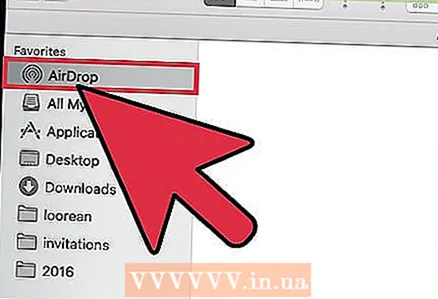 5 Mac'inizdeki AirDrop klasörünü açın. Dosyaları Mac'inize aktarıyorsanız, bir Finder penceresi açın ve sol bölmede AirDrop seçeneğini seçin.
5 Mac'inizdeki AirDrop klasörünü açın. Dosyaları Mac'inize aktarıyorsanız, bir Finder penceresi açın ve sol bölmede AirDrop seçeneğini seçin.  6 Aktarmak istediğiniz öğeyi açın. Bunu uygun uygulamada yapın. Örneğin, bir fotoğrafı AirDrop için Fotoğraflar uygulamasında açın.
6 Aktarmak istediğiniz öğeyi açın. Bunu uygun uygulamada yapın. Örneğin, bir fotoğrafı AirDrop için Fotoğraflar uygulamasında açın.  7 Paylaş'ı tıklayın. Bu seçenek, yukarıyı gösteren bir ok bulunan kare bir simgeyle belirtilir.
7 Paylaş'ı tıklayın. Bu seçenek, yukarıyı gösteren bir ok bulunan kare bir simgeyle belirtilir.  8 Dosyayı AirDrop aracılığıyla paylaşmak istediğiniz kişinin adına dokunun. Paylaş panelinin üst kısmında AirDrop kullanan kişilerin bir listesi görünür. Dosyayı göndermek için kişinin fotoğrafına tıklayın.
8 Dosyayı AirDrop aracılığıyla paylaşmak istediğiniz kişinin adına dokunun. Paylaş panelinin üst kısmında AirDrop kullanan kişilerin bir listesi görünür. Dosyayı göndermek için kişinin fotoğrafına tıklayın. - AirDrop ile dosyaları, fotoğrafları, URL'leri arkadaşlarınız ve çevrenizdeki kişilerle hızla paylaşabilirsiniz.
 9 Diğer kişinin dosyanızı kabul etmesini bekleyin. Bunu yapmak için kararını onaylaması gerekir.
9 Diğer kişinin dosyanızı kabul etmesini bekleyin. Bunu yapmak için kararını onaylaması gerekir.



